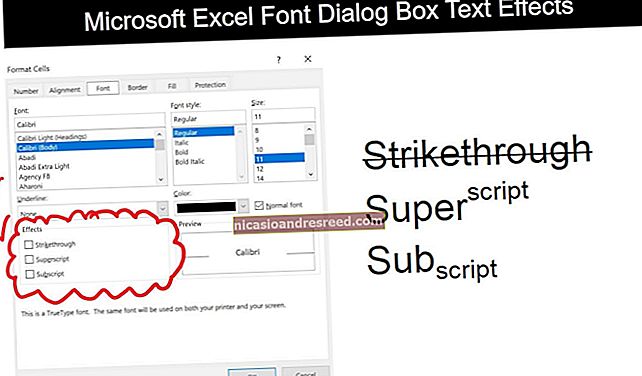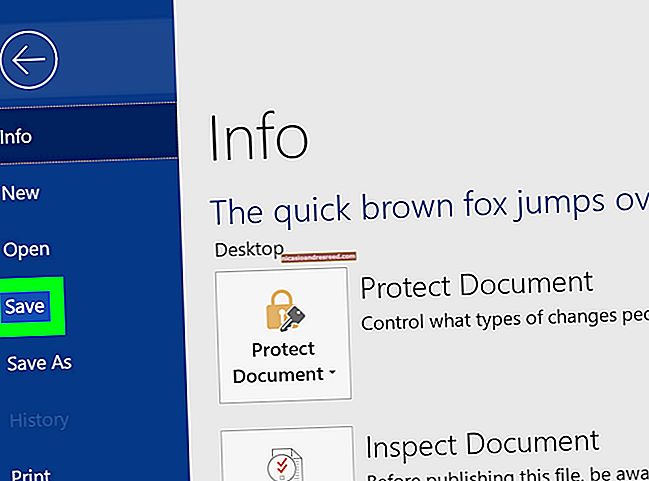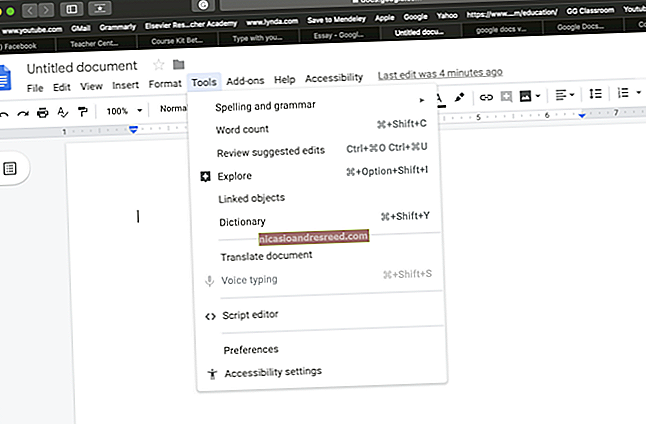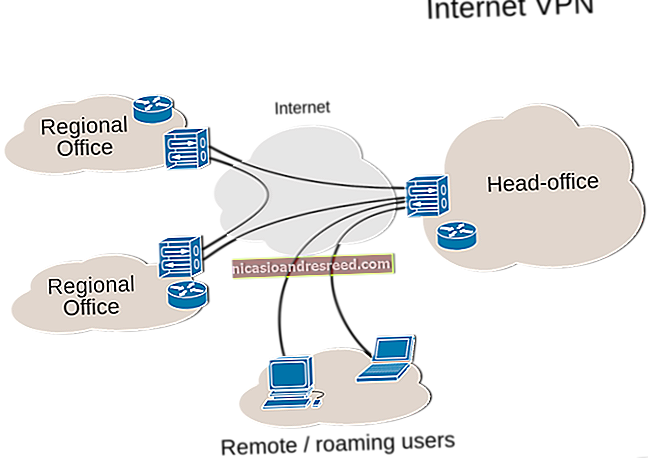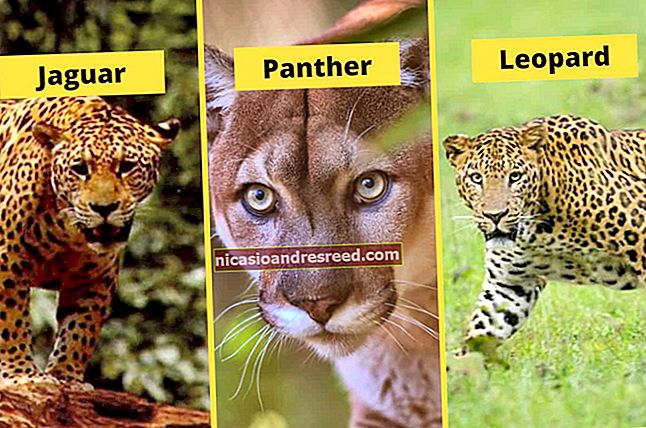কীভাবে আপনার মাইক্রোফোন এবং হেডসেটটিকে ডিসকর্ডে কনফিগার করবেন

ভয়েস চ্যাটিংয়ের জন্য ডিসকর্ড দুর্দান্ত, তবে স্থির, পটভূমির গোলমাল এবং অডিও অডিও মানের ঠিক করতে আপনাকে কিছু সেটিংস পরিবর্তন করতে হতে পারে। আপনার সাউন্ড ডিভাইসগুলি কীভাবে চয়ন করবেন এবং আপনি স্ফটিক পরিষ্কার হয়ে আসছেন তা নিশ্চিত করুন।
ডিসকর্ডে, নীচে বামদিকে আপনার নাম এবং অবতারের পাশের কগ আইকনে ক্লিক করে সেটিংস মেনুটি খুলুন।

"অ্যাপ্লিকেশন সেটিংস" এর অধীনে সেটিংস মেনুতে, বামদিকে "ভয়েস এবং ভিডিও" নির্বাচন করুন। এটি মেনুটি নিয়ে আসবে যেখানে আপনি নিজের মাইক্রোফোন বা হেডসেটের সেটিংস পরিবর্তন করতে পারেন।

কোন মাইক্রোফোন বা হেডসেট ডিসকর্ড ব্যবহার করা উচিত তা চয়ন করতে, "ইনপুট ডিভাইস" এর অধীনে ড্রপ-ডাউন মেনুটি খুলুন। আপনি কনফিগার করার চেষ্টা করছেন এমন ডিভাইসটি নির্বাচন করুন। আপনি যদি ডিফল্ট সেটিংটি চয়ন করেন তবে ডিস্কর্ড আপনার অপারেটিং সিস্টেমের জন্য যে কোনও মাইক্রোফোনটিকে ডিফল্ট হিসাবে সেট করা থেকে স্থগিত করবে।

সম্পর্কিত:উইন্ডোজে আপনার অডিও প্লেব্যাক এবং রেকর্ডিং ডিভাইসগুলি কীভাবে পরিবর্তন করবেন
যদি আপনার মাইক্রোফোনটি খুব জোরে আসে, তবে "ইনপুট ভলিউম" এর নীচে স্লাইডারটিকে একটি উপযুক্ত স্তরে ক্লিক করুন এবং টেনে আনুন। আপনি মাইক পরীক্ষার অধীনে "চলুন পরীক্ষা করুন" বোতামটি ক্লিক করে আপনার বর্তমান মাইক্রোফোন বা হেডসেটের ভলিউম এবং গুণমানটি পরীক্ষা করতে পারেন।

ডিফল্টরূপে, ডিসকর্ড আপনার মাইক্রোফোনটি যখন শব্দটি সনাক্ত করে তখন এটি সক্রিয় করবে। আপনি এই সেটিংটি টু-টু-টক-এ বদলে ফেলতে পারেন, যা পরিবর্তে যখন আপনি সংশ্লিষ্ট কীটি চাপানোর সিদ্ধান্ত নেবেন তখনই এটি আপনার মাইক্রোফোনটিকে সক্রিয় করবে। "ভয়েস ক্রিয়াকলাপ" বা "টক টু টক করুন" এর জন্য বাক্সটি পরীক্ষা করে এই সেটিংটি পরিবর্তন করুন।
আপনি যদি "ভয়েস ক্রিয়াকলাপ" নির্বাচন করেন তবে আপনি এই সেটিংয়ের সংবেদনশীলতাটি সামঞ্জস্য করতে পারেন। ডিসকর্ড স্বয়ংক্রিয়ভাবে মাইক্রো সংবেদনশীলতা ডিফল্ট দ্বারা নির্ধারণ করে তবে আপনি টগল ক্লিক করে এই সেটিংটি বন্ধ করতে পারেন। তারপরে স্লাইডারটি কম বেশি সংবেদনশীল হতে সামঞ্জস্য করুন।

আপনি যদি "টক টু টক করুন" বাছাই করে থাকেন তবে "শর্টকাট" এর অধীনে "রেকর্ড কীবাইন্ড" ক্লিক করে কোন কী আপনার মাইকটি সক্রিয় করবে তা নির্বাচন করুন। আপনি যখন পুশ-টু-টক কীটি প্রকাশ করবেন এবং আপনার মাইকটি আসলে নিষ্ক্রিয় করবে তখন তার মধ্যে সময়ের বিলম্ব বাড়াতে "পুশ টু রিলিজ বিলম্ব করুন" এর অধীন স্লাইডারটি ব্যবহার করুন। শেষ অবধি, আপনি "কীবাইন্ড সেটিংস" ক্লিক করে অতিরিক্ত পুশ-টু-টক শর্টকাট কী যুক্ত করতে পারেন।

অতিরিক্ত ভয়েস সেটিংস "অ্যাডভান্সড" ট্যাবের অধীনে উপলব্ধ, যা আপনি এই মেনুটি স্ক্রোল করে অ্যাক্সেস করতে পারেন। প্রতিধ্বনি বাতিলকরণ, গোলমাল দমন, স্বয়ংক্রিয় লাভ নিয়ন্ত্রণ এবং পরিষেবার মান সবই ডিফল্টরূপে সক্ষম হয়। যদি না অন্যথায় আপনার বিদ্যমান সেটআপে হস্তক্ষেপ না করে আমরা এই সেটিংসটিকে সক্ষম রেখে দেওয়ার পরামর্শ দিই।
অবশেষে, কথা বলার সময় আপনার বন্ধুদের বা নিজেকে শুনতে আরও সহজ করার জন্য "মনোযোগ" সেটিংটি ব্যবহার করুন। ডিসকর্ড আপনার অন্যান্য অ্যাপ্লিকেশনগুলির পরিমাণ কত কমিয়ে দেবে তা বাড়ানোর জন্য স্লাইডারটি উত্থাপন করুন। আপনি কীভাবে নীচে দুটি টগল সেট করেছেন তার উপর নির্ভর করে এটি আপনার বা চ্যানেলের অন্যদের জন্য প্রযোজ্য।

মনে রাখবেন যে আপনার ভয়েসটি কেবল আপনার মাইক্রোফোনের মতোই পরিষ্কার হবে। এটি কোনও হেডসেট, ডেস্কটপ মাইক্রোফোন, বা আপনার ডিভাইসে সরাসরি নির্মিত হোক না কেন, এই সেটিংসটি আপনাকে ডিসকর্ডের মাধ্যমে আরও ভাল মানের গুণমান অর্জনে সহায়তা করবে।